ビンウィンドウの表示を変更
ビンウィンドウは、クリップを格納しているフォルダービュー、クリップが表示されているクリップビュー、クリップのプロパティを表示するプロパティビューで構成されています。
フォルダービュー/プロパティビューの表示/非表示
フォルダービュー/プロパティビューの表示/非表示を切り替えられます。
ここでは、フォルダービューの表示/非表示を切り替える場合を例に説明します。
1) ビンのフォルダービューの[<]をクリックする
-
フォルダービューが閉じます。
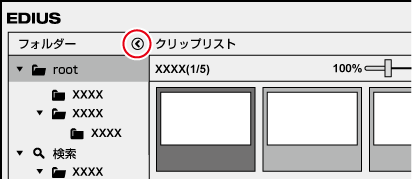
-
[>]をクリックすると、フォルダービューが開きます。

-
プロパティビューを閉じるには、[>]をクリックします。[<]をクリックすると、プロパティビューが開きます。
フォルダービュー/クリップビュー/プロパティビューのサイズの変更
フォルダービュー/クリップビュー/プロパティビューのサイズを変えることができます。
1) ビンウィンドウのフォルダービューとクリップビューの境界、またはクリップビューとプロパティビューの境界をドラッグする
フォルダービューとクリップビューの境界
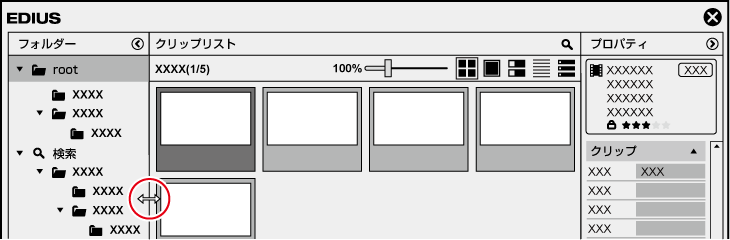
クリップビューの表示
クリップビューのクリップの表示を切り替えられます。
1) ビンのクリップビューにある表示モードのボタンをクリックする
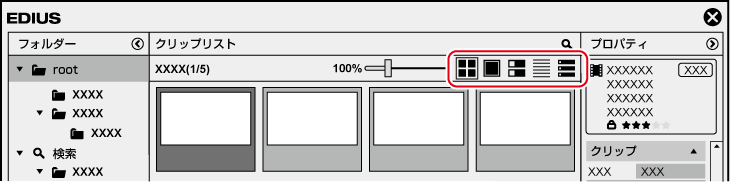
-
表示モードの種類は、次のとおりです。
-
 :[クリップ]
:[クリップ]
-
 :[サムネイル]
:[サムネイル]
-
 :[タイル]
:[タイル]
-
 :[アイコン]
:[アイコン]
-
 :[詳細]
:[詳細]
-
[タイル]を選んだ場合
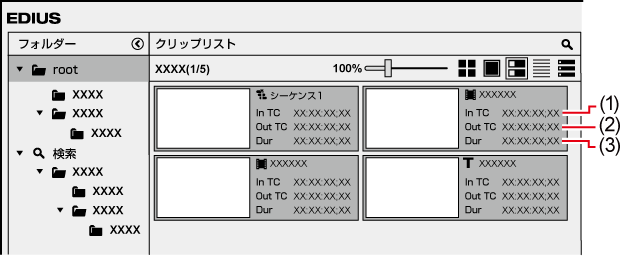
|
(1) |
[In TC] |
クリップのIn点、または素材タイムコードのIn点 |
|
(2) |
[Out TC] |
クリップのOut点、または素材タイムコードのOut点 |
|
(3) |
[Dur] |
クリップのデュレーション、または素材の全長 |

-
クリップビューの表示を[詳細]または[アイコン]に設定している場合、次の操作ができます。
-
項目をドラッグして並び替える。
-
項目の境界をドラッグして、項目の幅を変更する。
-
カラム設定ボタンをクリックし、表示する項目を変更する。
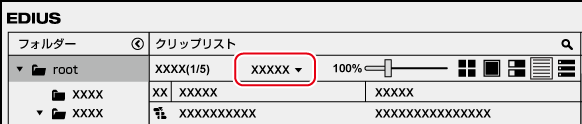
-